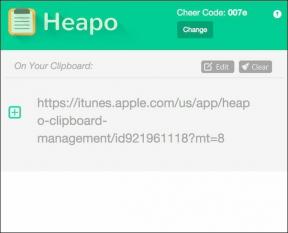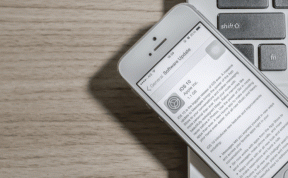Google Forms vs Typeform: Layanan Mana yang Lebih Baik untuk Survei
Bermacam Macam / / December 02, 2021
Dalam hal membuat formulir atau mengumpulkan jawaban survei, Google Formulir adalah salah satu opsi yang populer dan nyaman. Layanan sederhana ini memungkinkan Anda membuat formulir dengan mudah, dan fakta bahwa itu gratis menjadikannya bonus. Namun, itu bukan satu-satunya alat di luar sana. Selain Microsoft Forms dan JotForm, ada layanan lain bernama Typeform.

Typeform memulai debutnya pada tahun 2012, dan membawa antarmuka modern yang membuat proses pengisian formulir (dan membuatnya) menjadi menyenangkan.
Tetapi jika Anda menempatkannya berdampingan, layanan mana yang paling cocok untuk Anda? Apakah Typeform alat yang selalu Anda cari? Atau, haruskah Google Formulir selalu menjadi pilihan umum untuk melakukan survei dan kuis digital?
Nah, itulah yang akan kita temukan hari ini saat kita membandingkan beberapa fitur terbaik dari Google Forms dan Typeform.
Karena ini akan panjang, mari kita langsung masuk, ya?
Periksa Google Formulir
Periksa JenisForm
Fitur umum
Jenis Pertanyaan & Jawaban
Keragaman jenis pertanyaan inilah yang membedakan alat yang hebat dari yang lain.
Formulir menggabungkan banyak jenis pertanyaan yang beragam. Dari pertanyaan multi-cek sederhana hingga unggahan file dan drop-down, ini memberi Anda banyak pilihan untuk dijelajahi.

Pilih satu dari banyak dan mulai merancang formulir Anda.
Jika Anda terkejut dengan jenis pertanyaan yang disediakan oleh Google Forms, Anda akan terpesona oleh Typeform. Oke, saya mungkin sedikit melebih-lebihkan skenarionya, tetapi Anda mengerti intinya.
Klik pada ikon Plus dan semuanya akan terungkap. Dari pilihan ganda dan pertanyaan teks panjang hingga pilihan gambar dan peringkat, ada banyak hal yang bisa dimainkan.


Dan ada lebih banyak cerita. Anda juga dapat menambahkan tautan situs web, entri hukum, dan detail pembayaran, sesuatu yang tidak ada di Formulir
Cukup klik pada jenis pertanyaan, dan itu akan ditambahkan ke formulir. Jenis pertanyaan ini memudahkan untuk merancang berbagai survei dan kuis di Typeform.
Validasi Tanggapan
Pada tahun 2018, Google merilis pembaruan yang membantu untuk membiarkan Anda memeriksa jawaban sebelum pengiriman. Misalnya, jika Anda memiliki bidang yang ditandai untuk usia, Anda dapat menentukan bahwa jawabannya hanya dapat berupa angka antara 0 dan 50 (atau angka lainnya).

Hal yang sama berlaku untuk Email, URL, dan jawaban berbasis teks. Semua ini dapat diatasi saat Anda membuat kuis. Bagian tanggapan akan ditangani oleh Formulir.

Typeform mengambil rute pendek dalam hal validasi. Sementara Formulir memungkinkan Anda memutuskan apakah bidang berbasis teks akan digunakan untuk Email, URL, atau Nomor, Typeform memisahkan dan mengatasi masalah sejak awal dengan mengkategorikannya sebagai jenis yang berbeda.
Jadi, jika Anda ingin arsip tertentu untuk Email, Tanggal, atau Nomor, Anda harus menentukan jenisnya saat membuat formulir.
Yang mengatakan, Typeform juga dilengkapi dengan set validasinya sendiri. Anda dapat menentukan jumlah maksimum kata dalam pertanyaan 'Teks panjang' atau jumlah maksimum bidang angka.


Secara keseluruhan, saya menyukai pendekatan Typeform. Ia mencoba untuk menyelesaikan semuanya sejak awal. Namun jika dipikir-pikir, semua jenis pertanyaan yang berbeda dapat membingungkan pembuat formulir pertama kali.
Menyematkan Video dan Media Lainnya
Menyematkan video dan gambar dalam formulir dan survei membuatnya lebih menarik dan menarik. Menariknya, Google Forms memungkinkan Anda menambahkan gambar dan video di antara formulir. Jadi, jika Anda ingin formulir Anda dimulai dengan video yang indah atau gambar sambutan yang menenangkan, itu mungkin.
Bagian terbaiknya adalah Anda dapat mengunggah gambar dari PC Anda, atau Anda dapat mencari yang sama melalui opsi Pencarian Google.

Tetapi opsi yang paling saya sukai adalah integrasi Google Foto dan Google Drive. Integrasi ini berarti bahwa selama Anda memiliki akses ke akun Google Anda, Anda dapat membuat formulir Anda dari mana saja.

Tapi ada sedikit tangkapan. Anda tidak dapat menambahkan pertanyaan pilihan ganda berdasarkan gambar.
Saat menyematkan item media, Typeform memungkinkan Anda melakukan keduanya. Ya, Anda dapat menambahkan video dan gambar di antara pertanyaan di formulir Anda. Mirip dengan Google Forms, hanya dengan mengetuk ikon Gambar/video akan berhasil.

Menariknya, jenis pertanyaan Gambar juga memungkinkan Anda menambahkan gambar sebagai jawaban atas pertanyaan pilihan ganda. Jika Anda memiliki jenis entri seperti itu pada kuesioner Anda, itu akan membuat bagian penyusunan jauh lebih mudah.
Template dan Tema Berlimpah
Ketika datang ke Formulir, Anda bisa membuat kuis dari awal atau memilih salah satu dari banyak templat yang tersedia. Semoga, seperti semua produk Google, Formulir juga menggabungkan sekumpulan template.
Meskipun ada kurang dari 20 templat, kemungkinan besar Anda akan menemukan satu yang sesuai dengan kebutuhan Anda.

Untuk saat ini, ada template untuk pendaftaran acara, lamaran pekerjaan, dan undangan pesta, antara lain. Dan template membuat pekerjaan menyusun survei/kuis menjadi lebih mudah.
Dan nah, kamu juga bisa memadukan template tersebut dengan tema yang ada untuk mempercantik tampilan.
Berbeda dengan yang di atas, Typeform hadir dengan template dan tema yang layak ngiler.

Anda dapat memilih dari berbagai formulir yang sudah ada sebelumnya seperti aplikasi, perjanjian sewa, dan kuis, antara lain. Dan bagian terbaiknya adalah formulirnya indah dan pertanyaannya cocok dengan formulirnya
Terlepas dari yang di atas, kedua layanan datang dengan opsi percabangan. Yang ini memungkinkan Anda mengarahkan pengguna ke bagian tertentu dari formulir berdasarkan jawabannya.
Fitur Tidak Umum
Impor Pertanyaan
Salah satu fitur baru Google Formulir adalah memungkinkan Anda mengimpor pertanyaan dari formulir lama dan sebelumnya. Itu muncul jika Anda cukup sering mengajukan jenis pertanyaan tertentu. Fitur ini cukup efisien untuk membantu Anda menghemat waktu dalam jangka panjang.
Klik pada ikon Pertanyaan Impor (kedua dari atas), pilih formulir lama dan tentukan pilihan Anda. Ya, semudah itu.

Pada saat penulisan, Typeform tidak membawa fitur apa pun yang memungkinkan pengguna mengimpor pertanyaan dari formulir lama ke formulir baru.
Bidang Tersembunyi
Salah satu fitur berbayar dari Typeform adalah Hidden Fields. Ini memungkinkan Anda untuk menyesuaikan formulir Anda untuk analisis data yang lebih baik. Berdasarkan kebutuhan Anda, Anda dapat mengubahnya sesuai kebutuhan Anda.

Misalnya, Anda bisa menautkan dua formulir dengan bidang tersembunyi, atau Anda bisa memilih untuk melacak data responden Anda. Bidang ini tersedia sebagai jenis pertanyaan.
Perhatikan bahwa Hidden Field adalah fitur kotak-kotak, dan Anda harus meningkatkan ke paket profesional untuk menggunakannya.
Dukungan Aplikasi Bawaan
Fitur lain yang terbatas pada Typeform adalah integrasi aplikasi pihak ketiga. Sementara Forms menggabungkan aplikasi internal seperti Spreadsheet, Foto, dan Google Drive, Typeform selangkah lebih maju dan memungkinkan Anda menghubungkan aplikasi seperti Slack, Google Sheets, Analytics, Dropbox, di antara beberapa lainnya.

Semua aplikasi ini sudah tersedia di bawah tab Connect.
Menganalisis Tanggapan
Pengguna Google Formulir di Anda pasti sudah tahu Formulir memungkinkan Anda terhubung a Spreadsheet untuk mengumpulkan tanggapan. Setelah menggabungkan tanggapan, Anda dapat membuka spreadsheet untuk membuat bagan dan grafik khusus. Atau, Anda dapat menggunakan diagram lingkaran yang ada di tab Respons.
Bagian terbaiknya adalah Anda dapat menyalin grafik langsung dari sana dan menempelkannya di slide PowerPoint.

Sementara Typeform memberi Anda inti dari semua jawaban. Untuk soal pilihan ganda, Anda mendapatkan grafik tentang bagaimana orang merespons. Namun, jika Anda menginginkan analisis terperinci, Anda selalu dapat terhubung ke aplikasi seperti Cumul.io untuk mempercepat proses.

Seperti yang kami sebutkan di atas, ini lebih cocok untuk pengguna yang berorientasi bisnis.
Harga
Di situlah perbedaan nyata muncul. Semua fitur Google Forms sepenuhnya gratis. Selama Anda memiliki akun Google yang valid, semua fitur dapat diakses. Plus, tidak ada batasan jumlah tanggapan atau jumlah template.
Di sisi lain, Typeform adalah layanan freemium. Beberapa fitur gratis, tetapi tidak semuanya. Misalnya, jika Anda menggunakan paket gratis, Anda hanya dapat memiliki tiga formulir aktif sekaligus.

,>
Fitur berbayar akan dibuka kuncinya jika Anda berlangganan salah satu dari tiga paket berbayar, seperti yang ditunjukkan di atas.
Layanan Mana yang Harus Anda Pilih?
Nah, jawabannya cukup sederhana. Jika Anda seorang pelajar dan mencari solusi gratis untuk membuat survei dan kuesioner, maka Google Formulir adalah solusi terbaik untuk Anda.
Anda dapat mengumpulkan respons tanpa batas dan templatnya cukup layak untuk memulai. Setelah Anda mengetahui cara mengerjakan berbagai jenis pertanyaan, memulai formulir dari awal tidaklah sesulit kelihatannya.
Jika Anda mencari formulir untuk survei pemasaran di mana pertanyaannya sama pentingnya dengan tampilan dan nuansa formulir, Anda harus menggunakan Typeform.
Antarmukanya modern dan minimalis. Apa yang membuat kesepakatan itu lebih manis adalah bahwa bagian penjawab juga merupakan sebuah karya seni. Anda perlu menambahkan jawaban Anda, tekan enter, dan pertanyaan berikutnya akan muncul dengan gaya.
Selanjutnya: Penasaran dengan JotForm? Baca perbandingan mendalam berikut antara Google Forms dan JotForm.